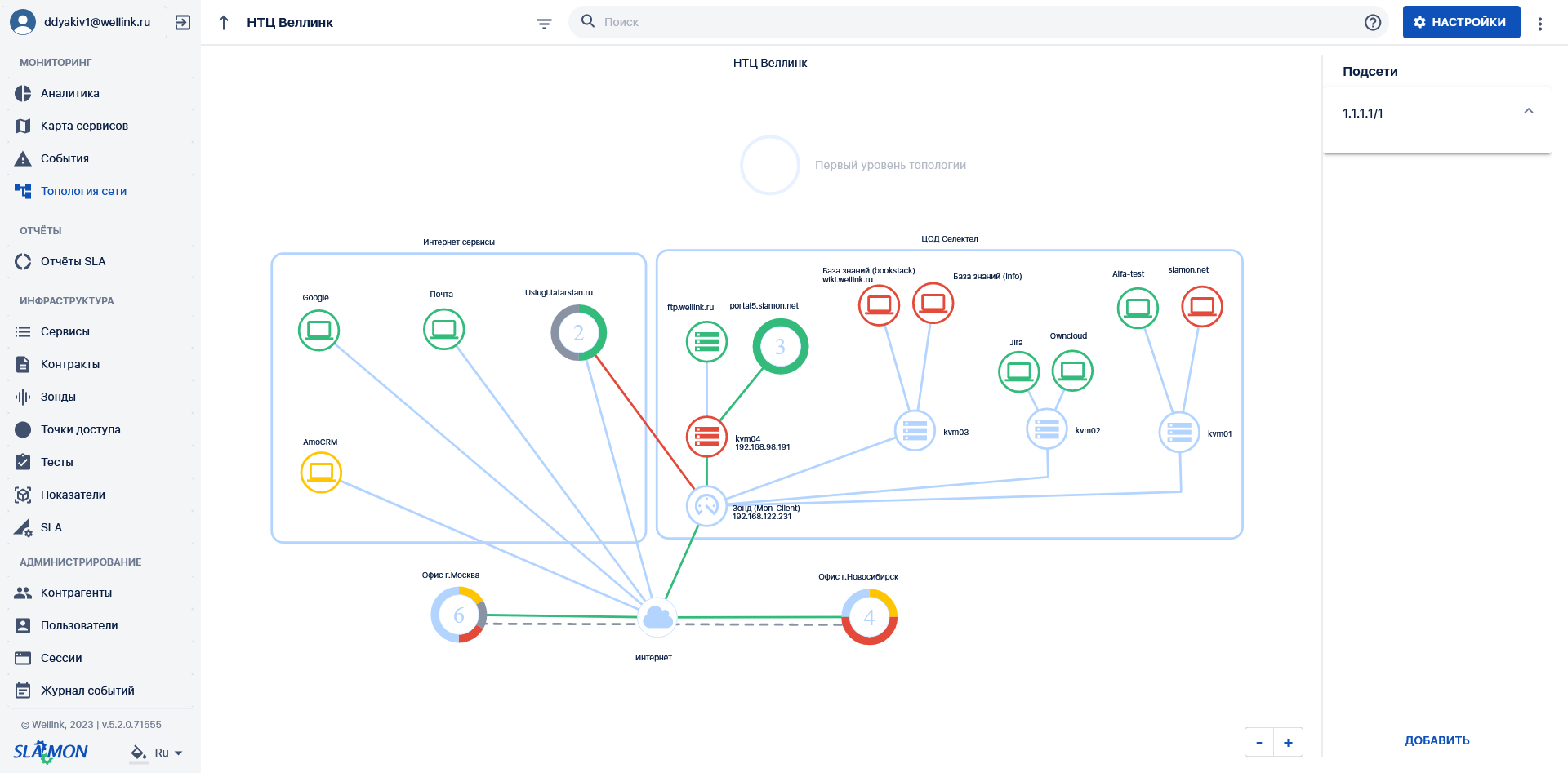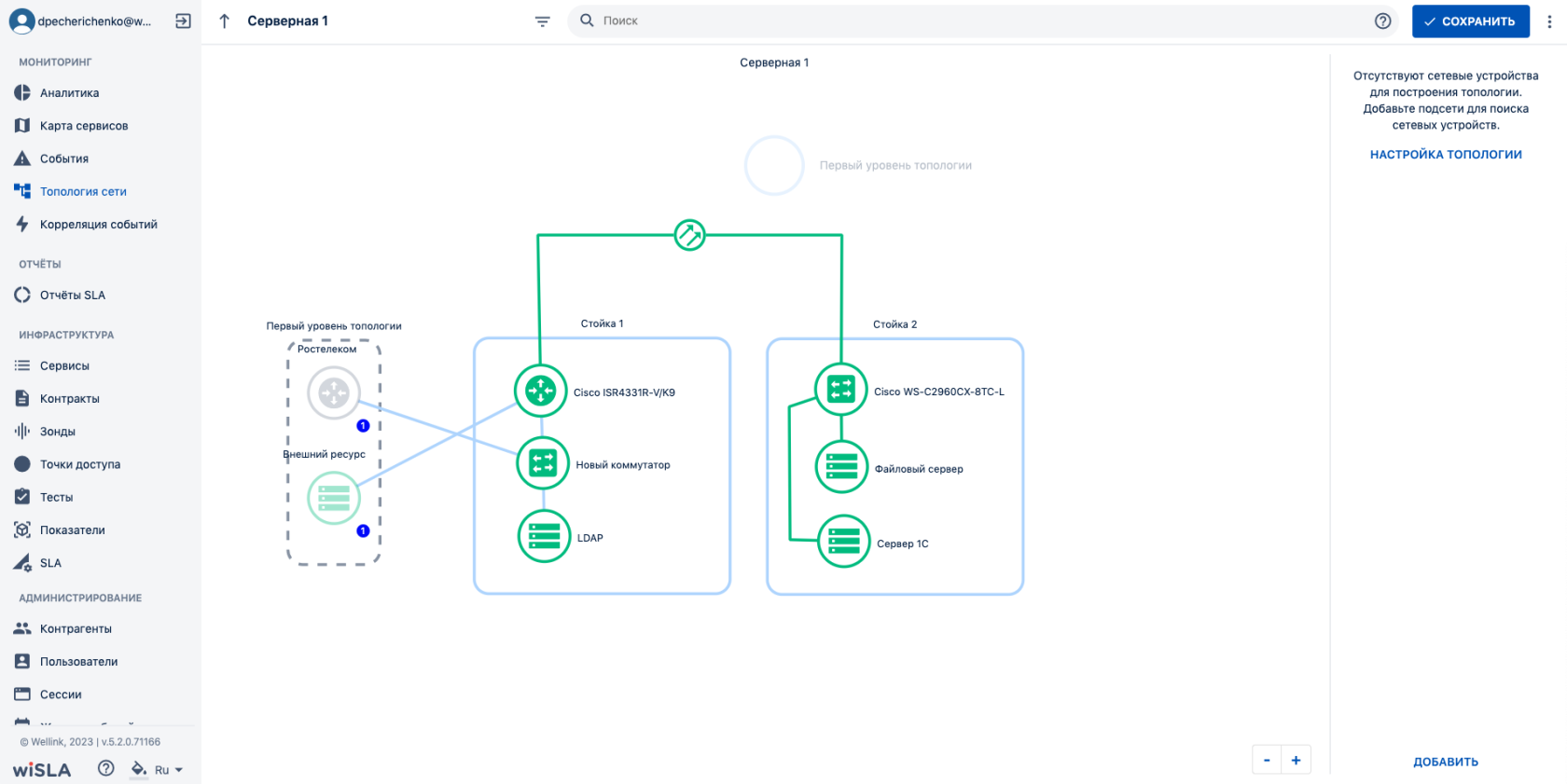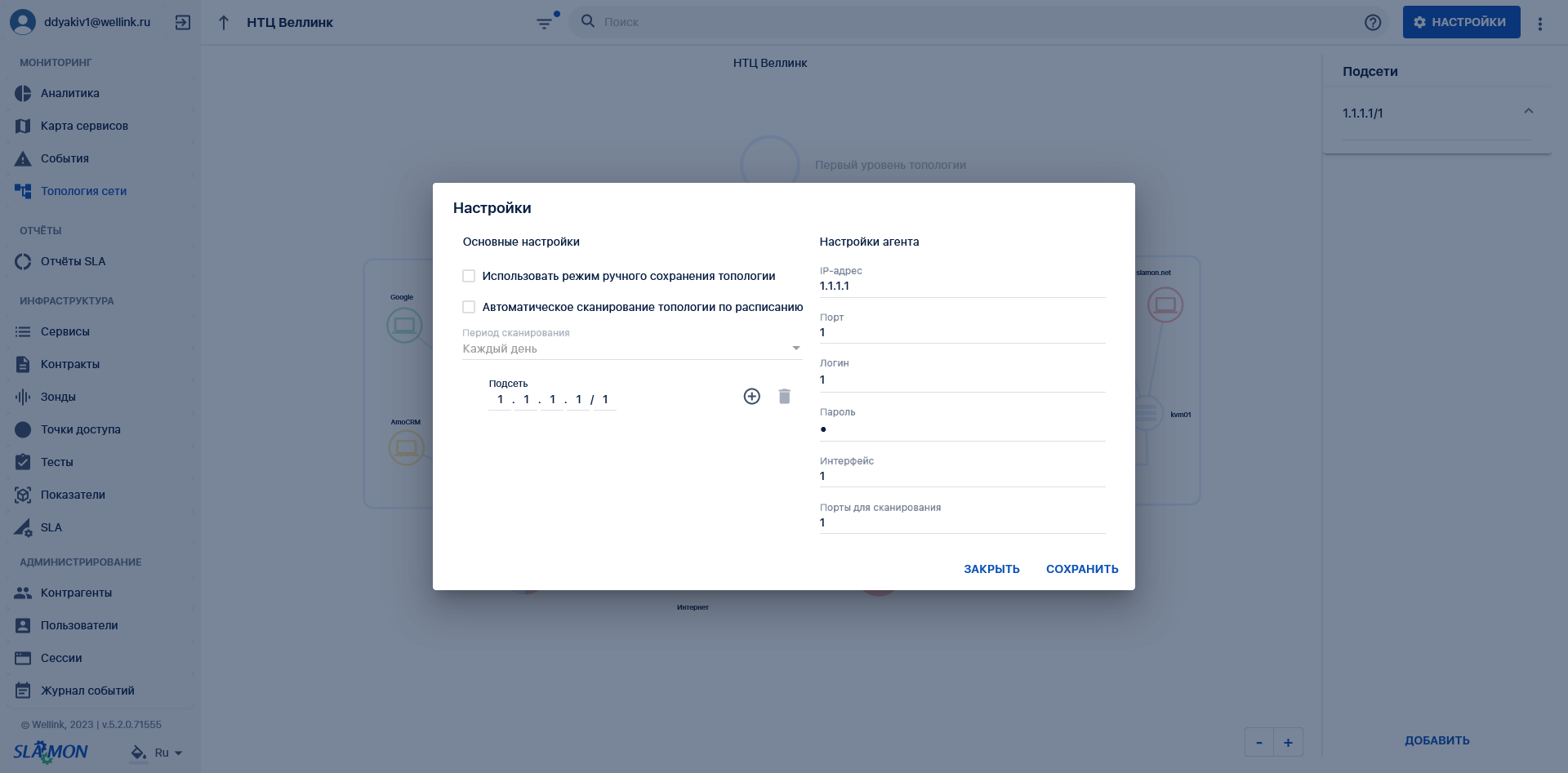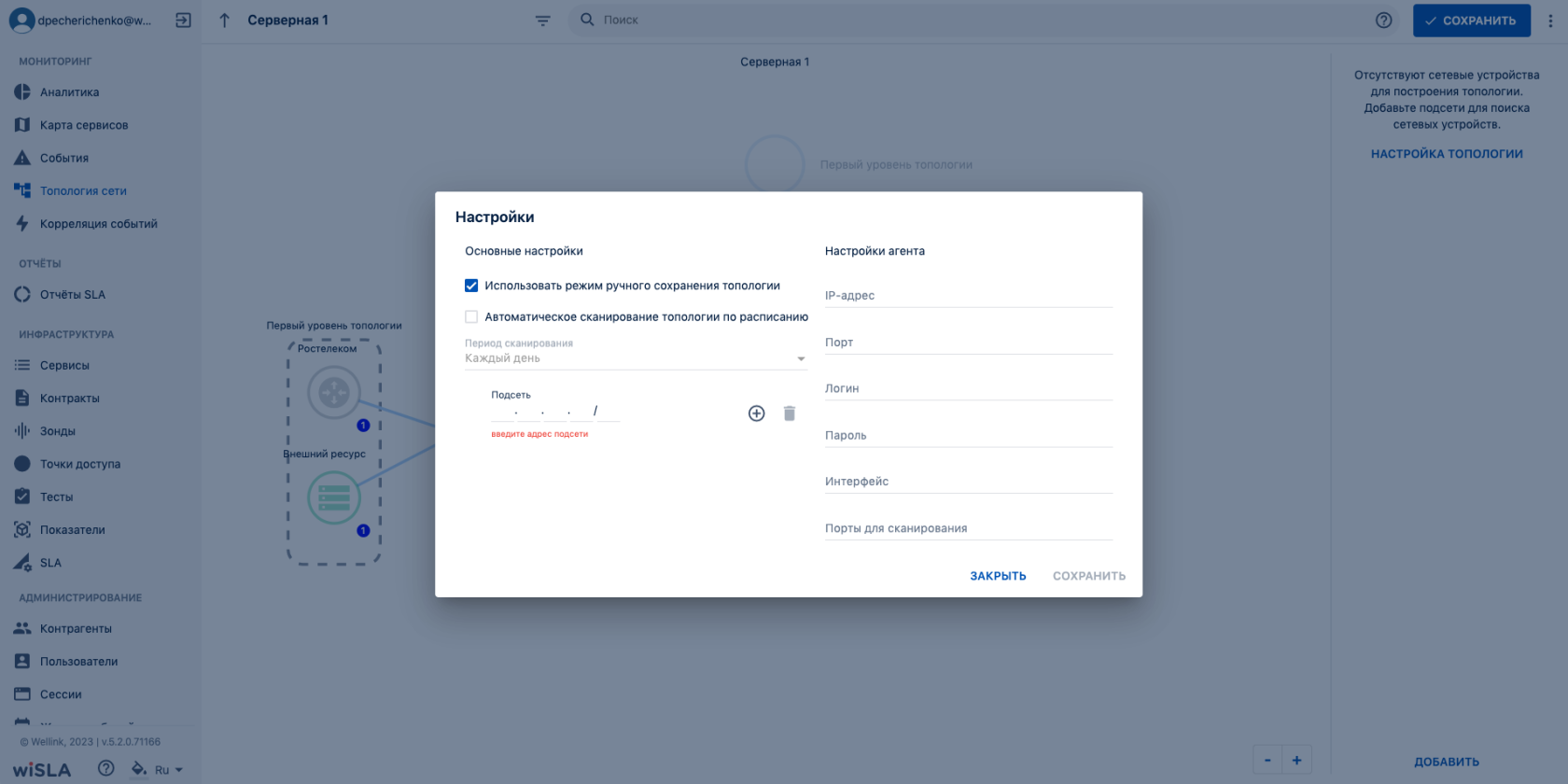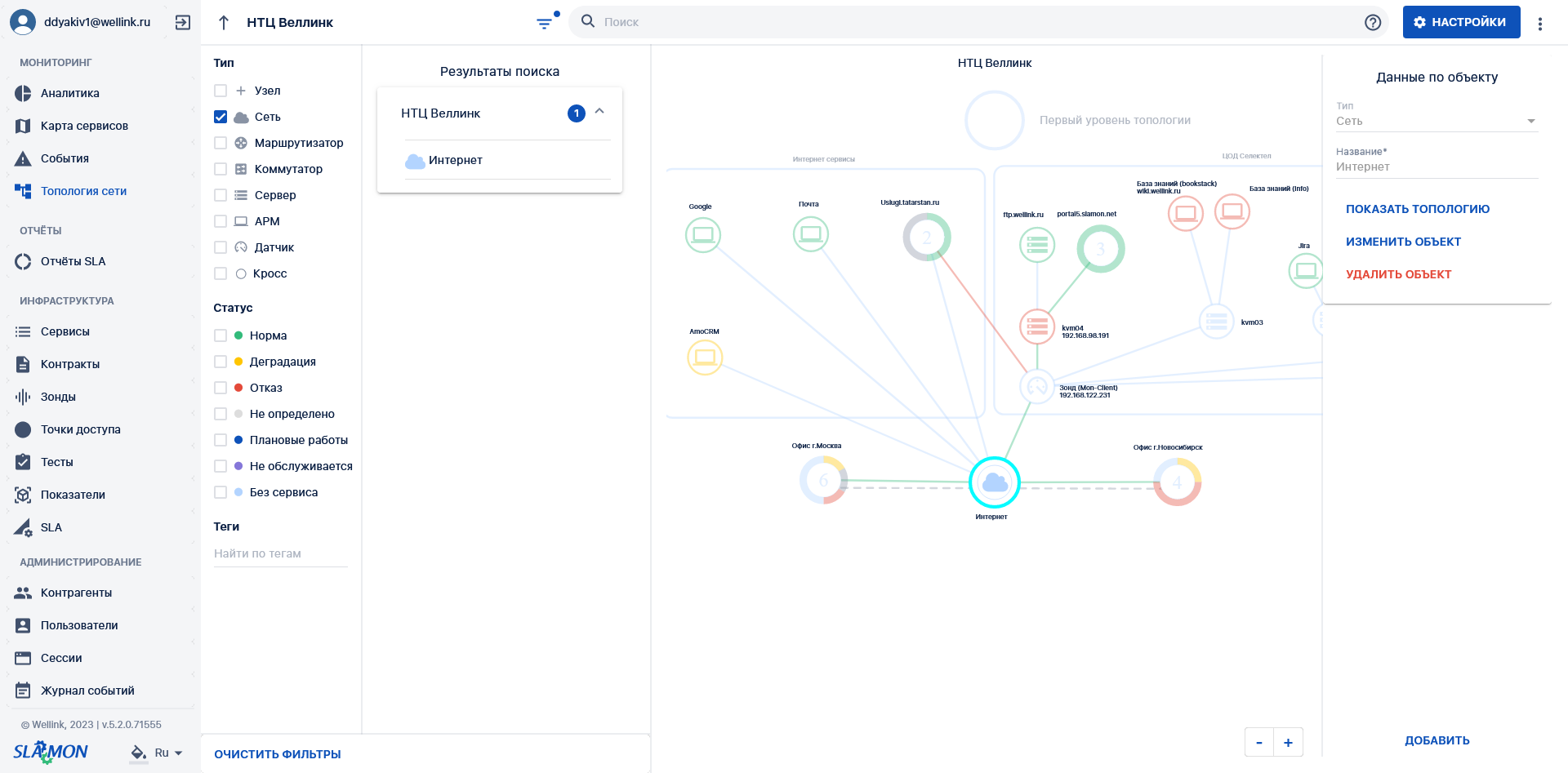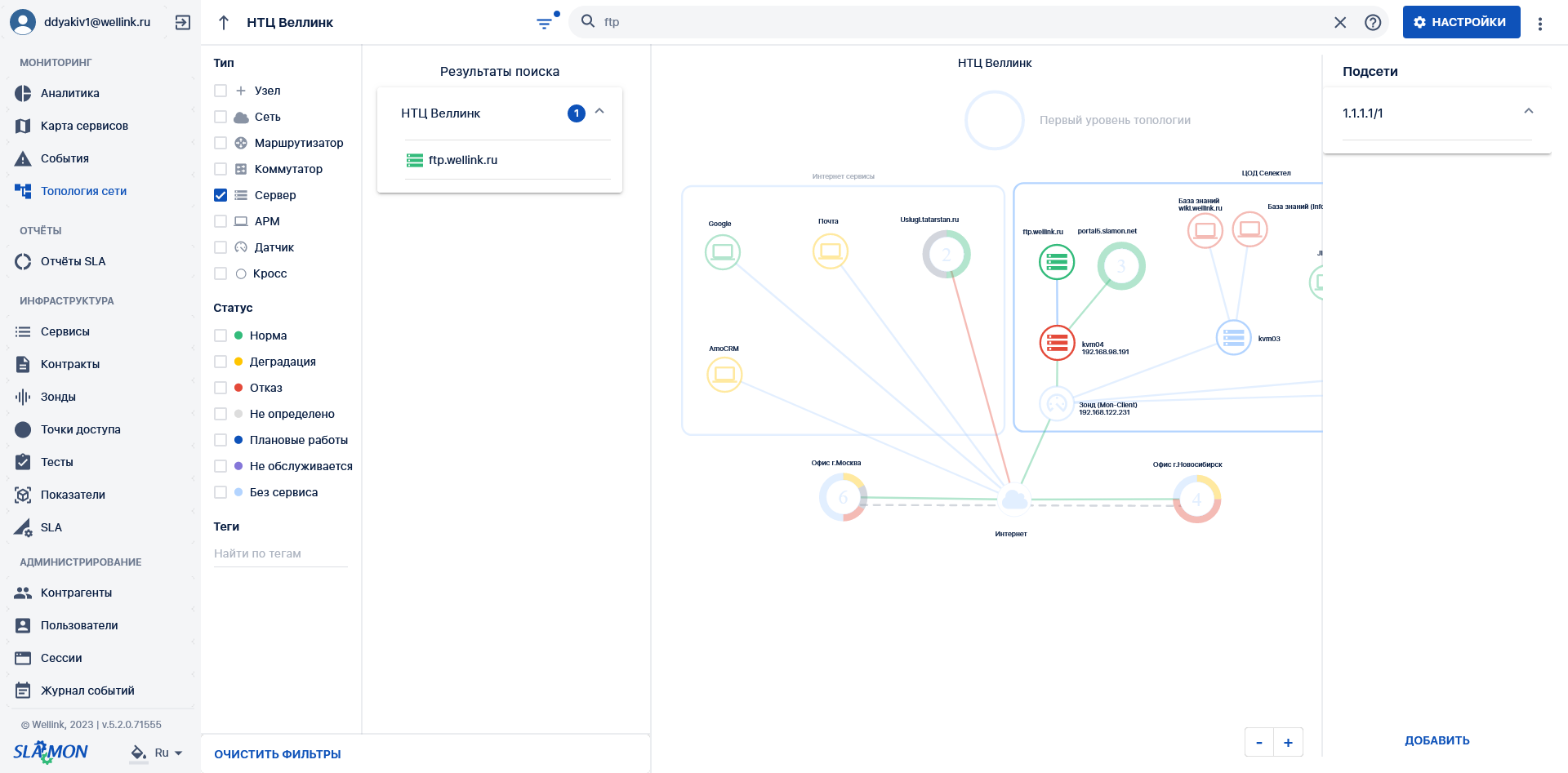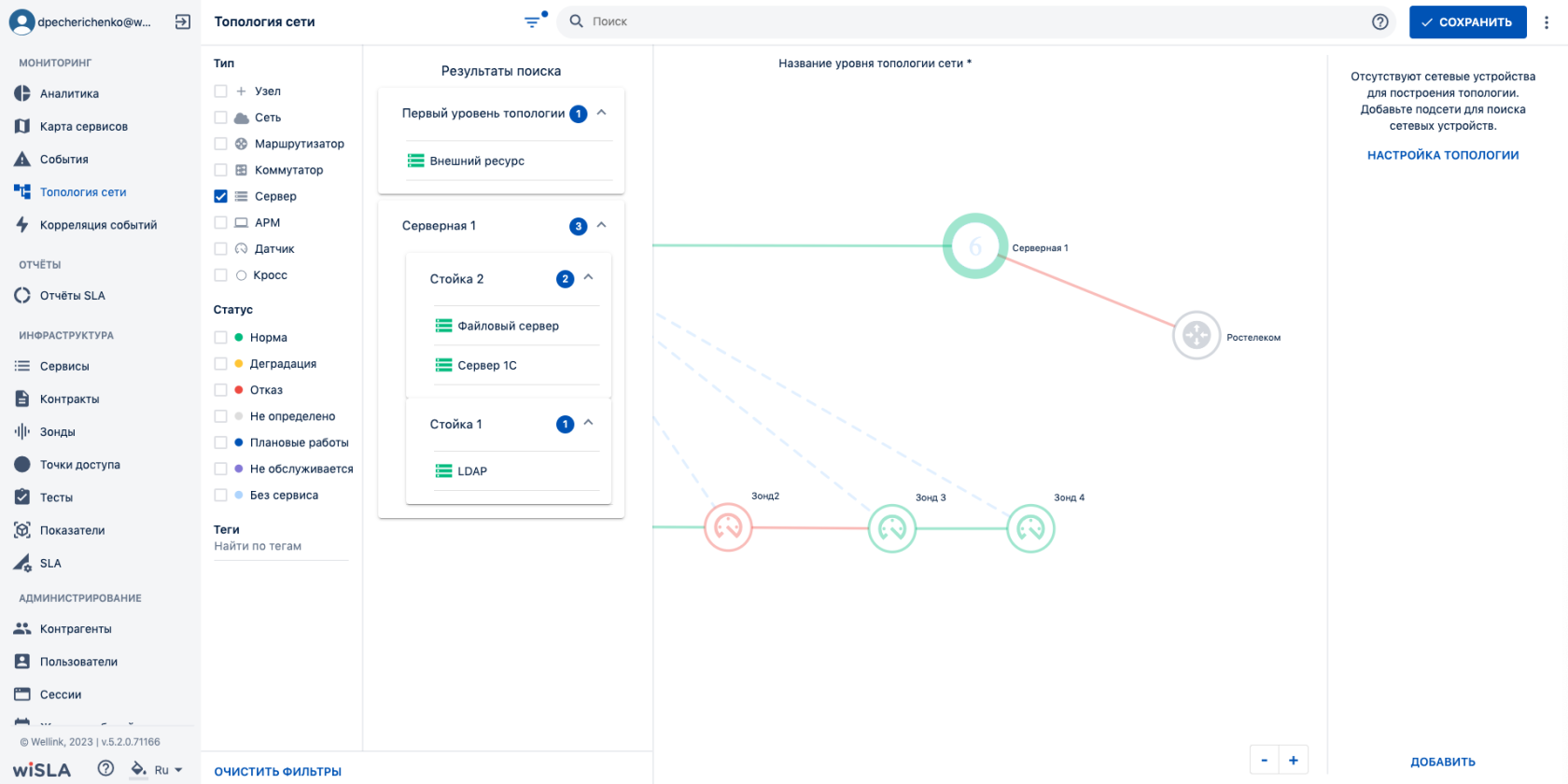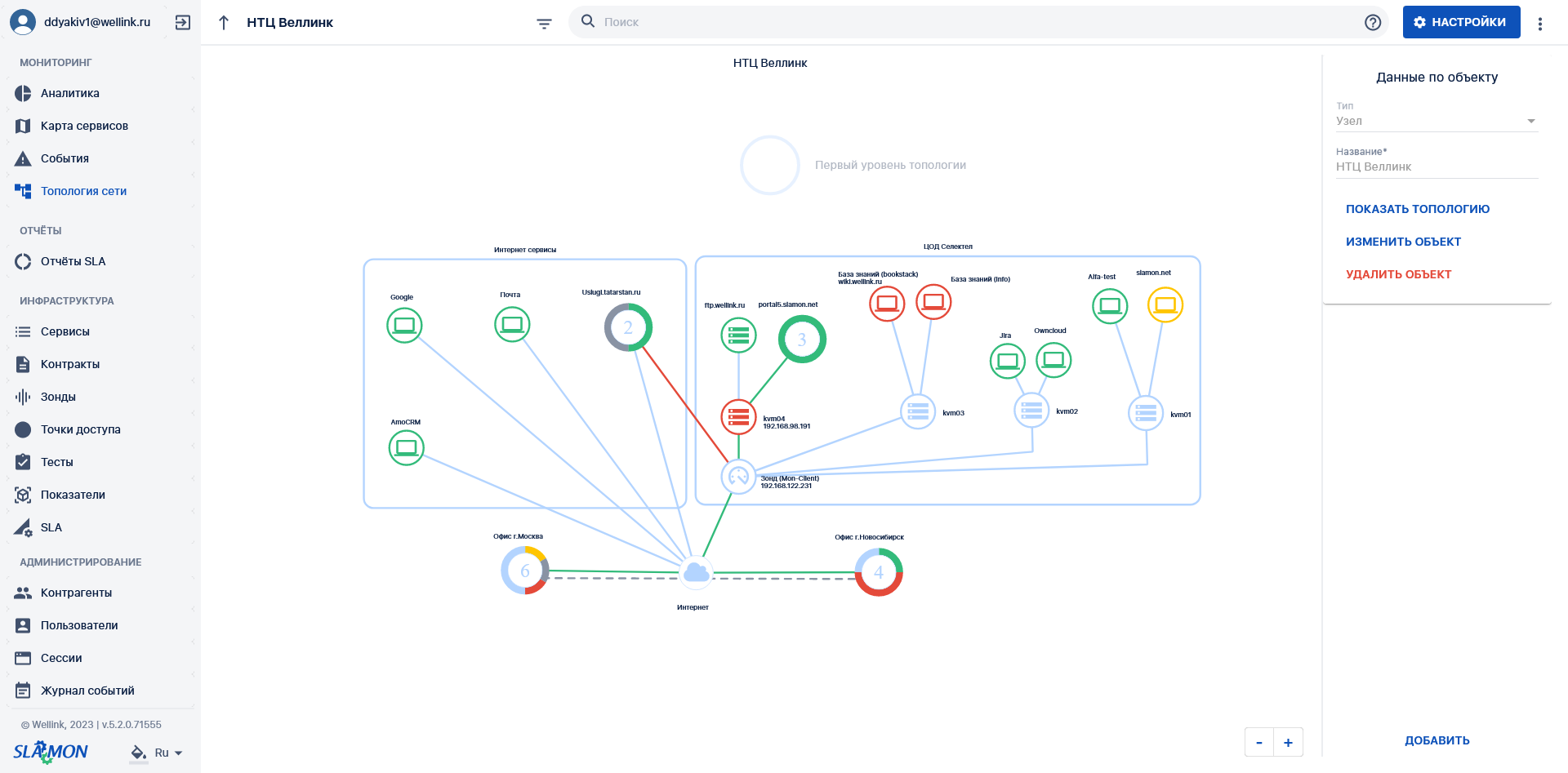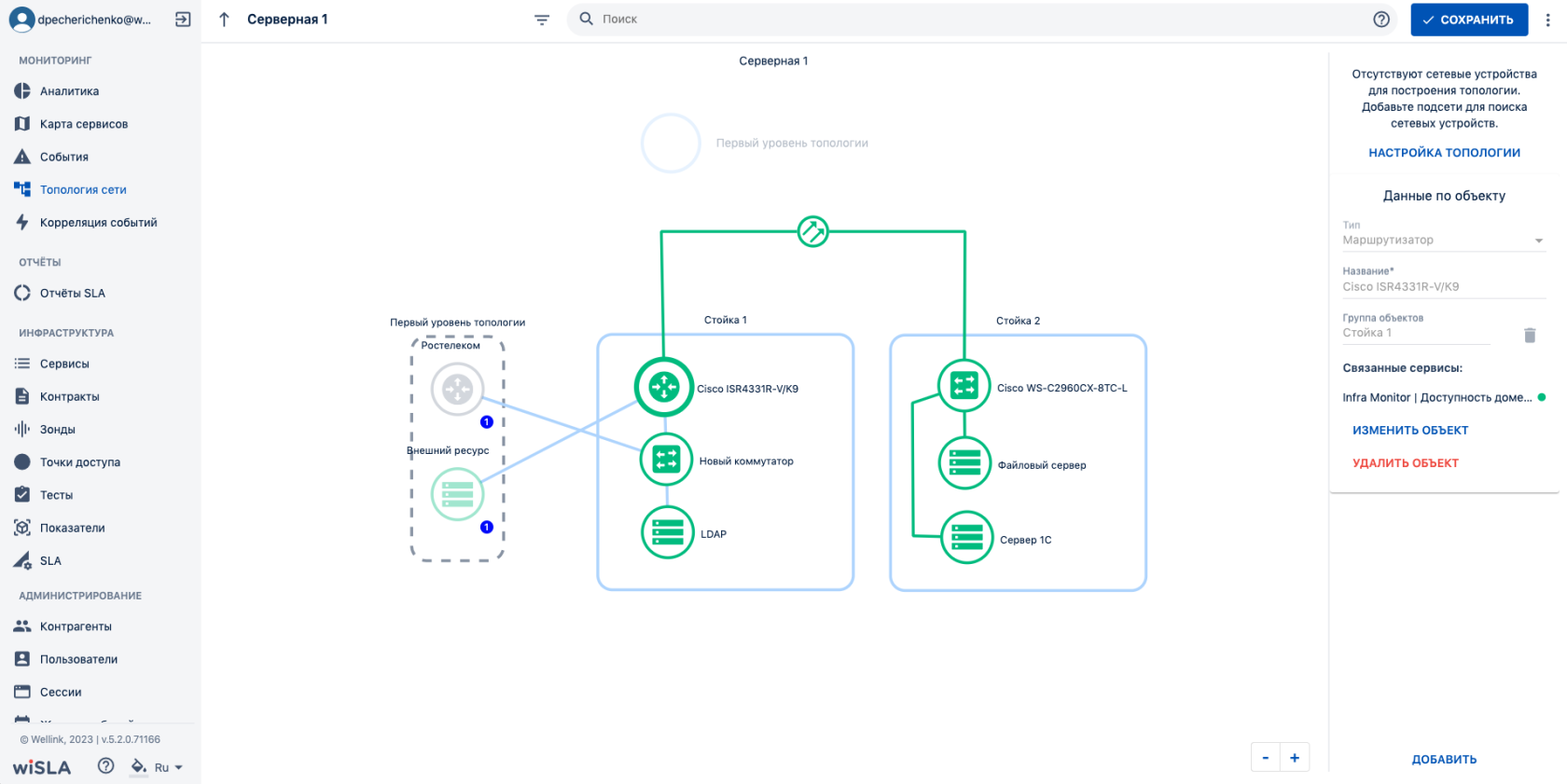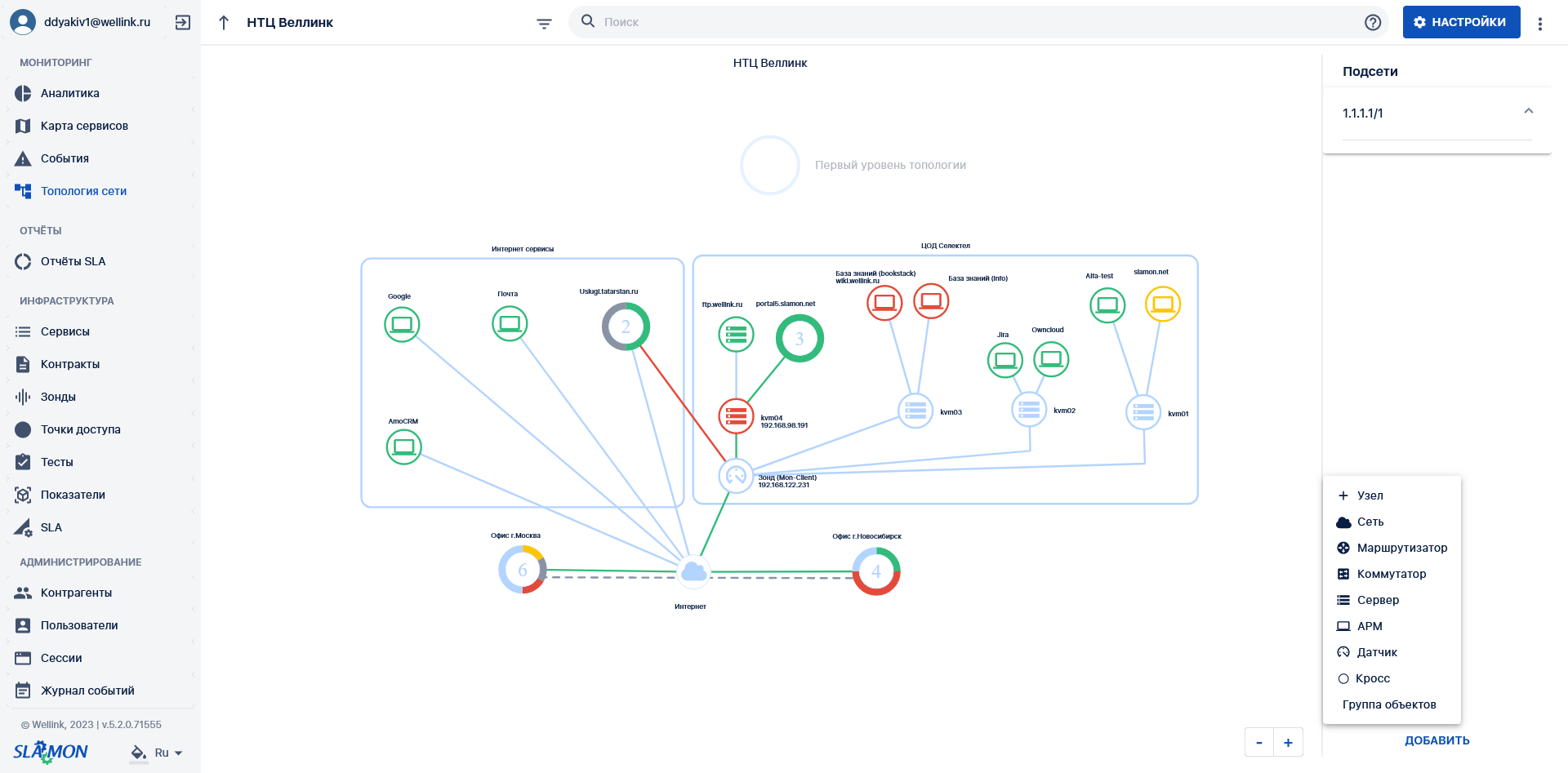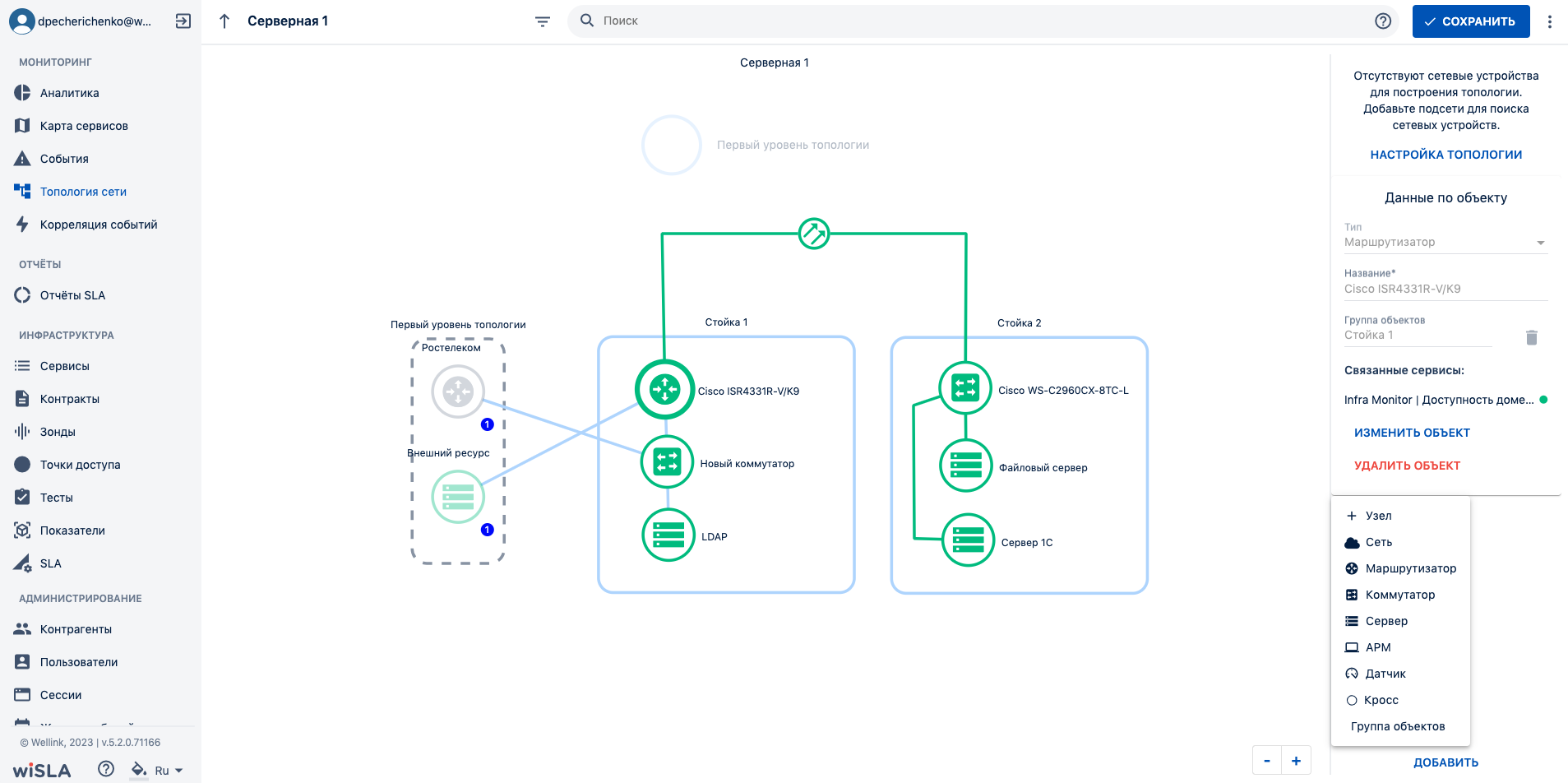Страница раздела Топология сети
1. Параметры экранной формы
| Параметр | Значение |
|---|---|
| Открывается из | Меню → Мониторинг → |
| Тип экранной формы | Страница просмотра/создания сущности |
| Компонент выбора периода отображения | Нет |
| Компонент динамики | Нет |
| Автообновление страницы | 5 минут |
| Всплывающие уведомления на странице | Да |
| Работа с тегами | Да |
2. Параметры для фильтрации  и поиска
и поиска
Для фильтрации объектов топологии нажмите ![]() . Появится панель фильтрации с набором параметров, по которым можно отфильтровать объекты.
. Появится панель фильтрации с набором параметров, по которым можно отфильтровать объекты.
| Наименование поля |
Описание | Примечание | |
| Тип объекта |
|
От |
В результате фильтрации отображаются |
| Статус |
|
От |
В результате фильтрации отображаются |
| Теги |
|
Для удаления ненужного для фильтрации тега, следует нажать иконку  на плитке соответствующего тега. на плитке соответствующего тега. |
|
| Поиск |
|
Поиск объектов топологии по |
При нажатии |
Фильтр может быть установлен по произвольному количеству параметров. Для очистки фильтров нажать  внизу панели фильтрации. Для закрытия панели фильтрации нажать
внизу панели фильтрации. Для закрытия панели фильтрации нажать ![]() .
.
3. Кнопки на Toolbar
Кнопки для пользователей с ролью:
root,- системный администратор
- оператора SLA
| Кнопка | Описание | |
|
|
Сохранение сделанных изменений на странице. Кнопка активна, если были внесены изменения | |
|
|
Модальное окно настроек страницы топологии | |
 |
Модальное окно настроек страницы топологии | |
|
|
Запуск сканирования подсетей | |
- Пользователь
| Кнопка | Описание | |
|---|---|---|
|
|
Запуск сканирования подсетей | |
4. Действия
|
Описание |
Действие |
|
Изменение масштаба отображения |
использовать колесико мыши или кнопку |
| Перемещение рабочей области | зажать левую кнопку мыши и перетянуть полотно в нужную сторону. |
| Добавление объектов | нажать |
| Просмотр данных по объекту | кликнуть мышкой на объект - справа отображаются данные по объекту. |
| Изменение свойств объекта | кликнуть по нему, затем нажать  . . |
|
Удаление объекта |
кликнуть по нему, затем нажать  . . |
Подробности о добавлении и настройке объектов можно узнать в разделе "Создание и редактирование объектов топологии"
5. Макеты
Страница топологи вид, после открытия узла НТЦСерверная Веллинк1
Страница топологии сети. Нажата кнопка ![]() на Toolbar. Отображается модальное окно настройки топологии
на Toolbar. Отображается модальное окно настройки топологии, введены все данные:
Страница топологии сети.. Открыто меню фильтрации. Применен фильтр по типу объекта "Сетьрвер":
Страница топологии сети. Пример поиска по названию и одновременной фильтрации по типу:
Страница топологии сети. Продемонстрированные данные по объекту (данные отображается в правой части экрана).
Страница топологии сети. Продемонстрированно мМеню добавления элобъеменкта топологии.

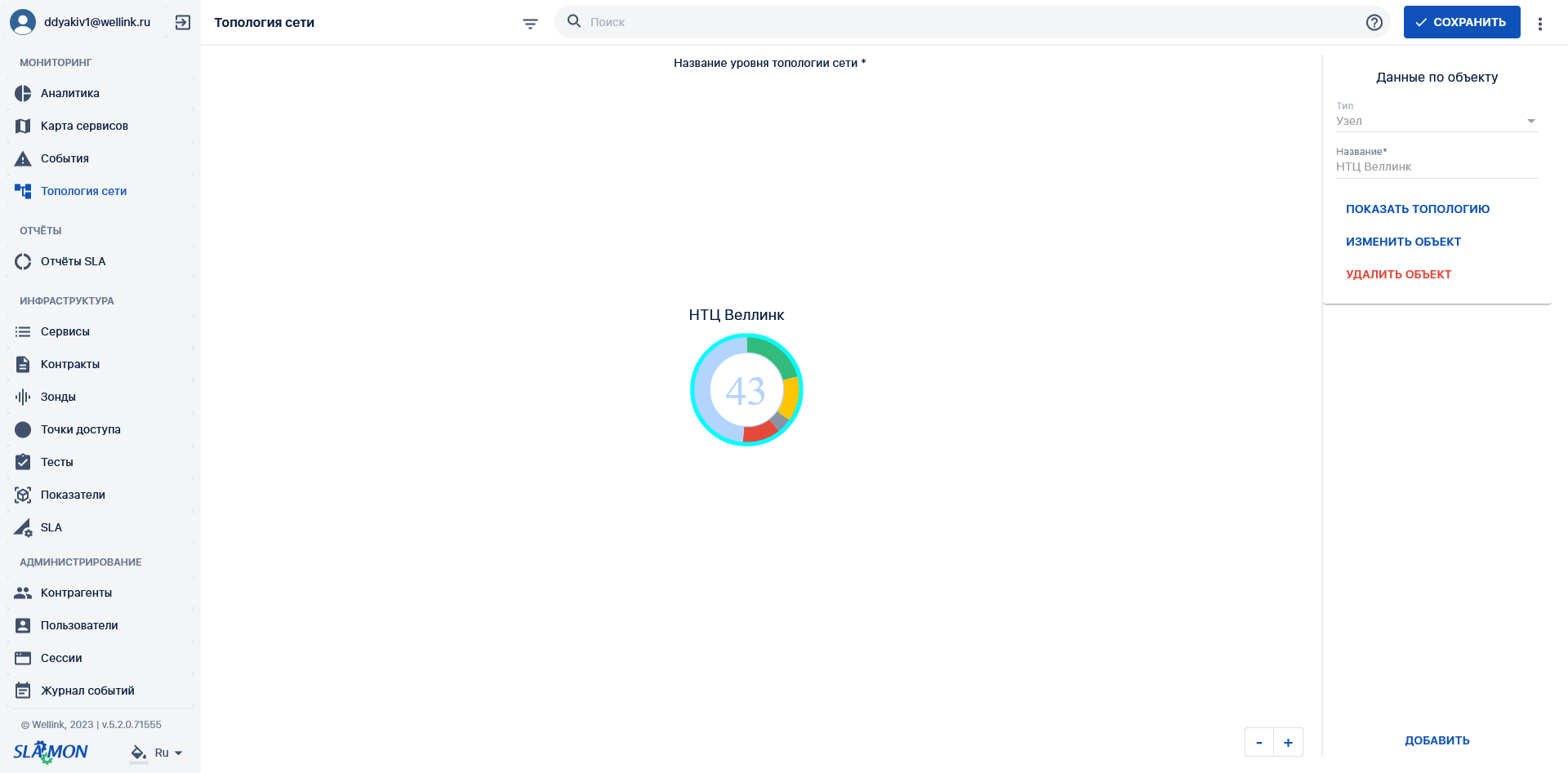
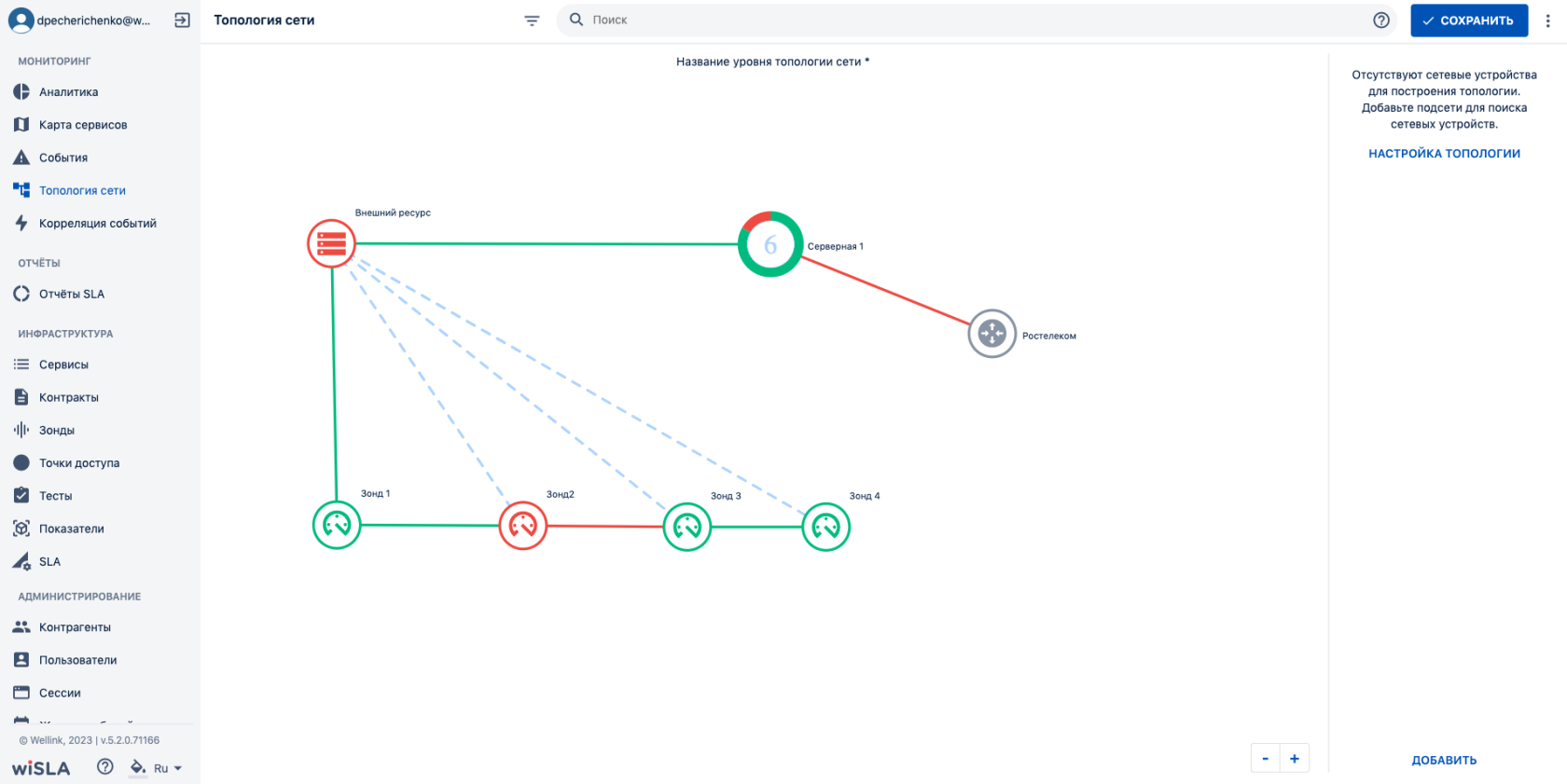
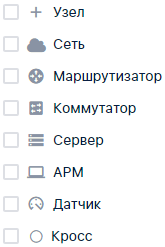
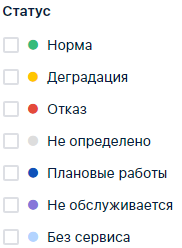
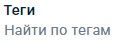
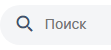
 открывается окно с подсказкой для составления запроса
открывается окно с подсказкой для составления запроса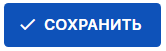
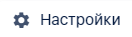
 Сканировать подсети
Сканировать подсети